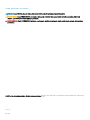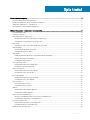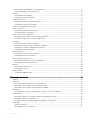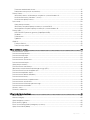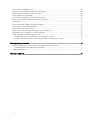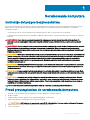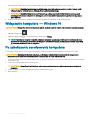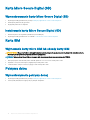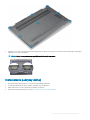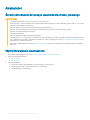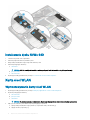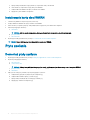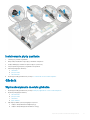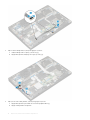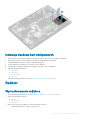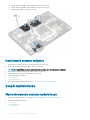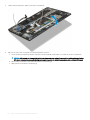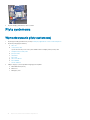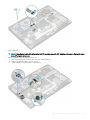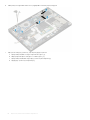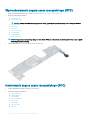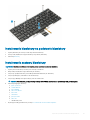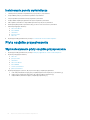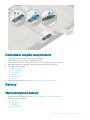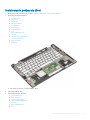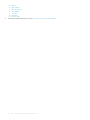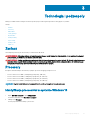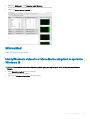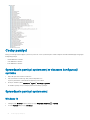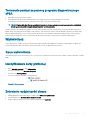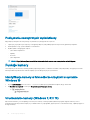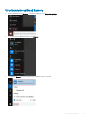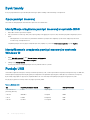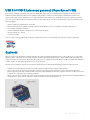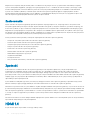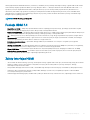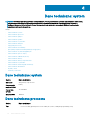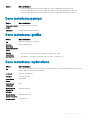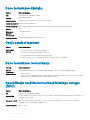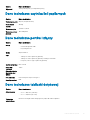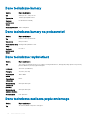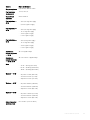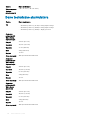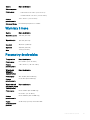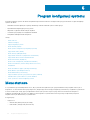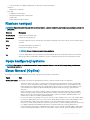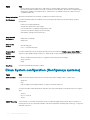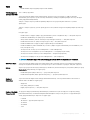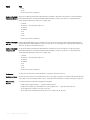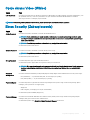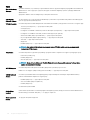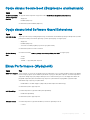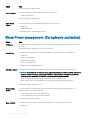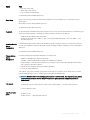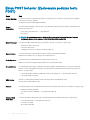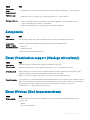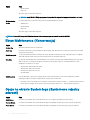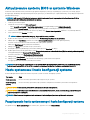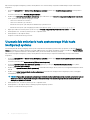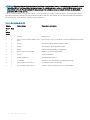Dell Latitude 5289 2-in-1 Instrukcja obsługi
- Typ
- Instrukcja obsługi

Latitude 5289 „2 w 1”
Instrukcja użytkownika
Model regulacji: P29S
Typ regulacji: P29S001

Uwagi, przestrogi i ostrzeżenia
UWAGA: Napis UWAGA oznacza ważną wiadomość, która pomoże lepiej wykorzystać komputer.
PRZESTROGA: Napis PRZESTROGA informuje o sytuacjach, w których występuje ryzyko uszkodzenia sprzętu lub utraty
danych, i przedstawia sposoby uniknięcia problemu.
OSTRZEŻENIE: Napis OSTRZEŻENIE informuje o sytuacjach, w których występuje ryzyko uszkodzenia sprzętu, obrażeń ciała
lub śmierci.
© 2017 Dell Inc. lub podmioty zależne. Wszelkie prawa zastrzeżone. Dell, EMC i inne znaki towarowe są znakami towarowymi rmy Dell Inc. lub jej spółek
zależnych. Inne znaki towarowe mogą być znakami towarowymi ich właścicieli.
2017 - 02
Wer. A00

Spis treści
1 Serwisowanie komputera................................................................................................................................7
Instrukcje dotyczące bezpieczeństwa.............................................................................................................................7
Przed przystąpieniem do serwisowania komputera.......................................................................................................7
Wyłączanie komputera — Windows 10...........................................................................................................................8
Po zakończeniu serwisowania komputera.......................................................................................................................8
2 Wymontowywanie i instalowanie komponentów.............................................................................................9
Lista rozmiarów śrub..........................................................................................................................................................9
Zalecane narzędzia.............................................................................................................................................................9
Karta Micro Secure Digital (SD)......................................................................................................................................10
Wymontowywanie karty Micro Secure Digital (SD)............................................................................................... 10
Instalowanie karty Micro Secure Digital (SD)..........................................................................................................10
Karta SIM...........................................................................................................................................................................10
Wyjmowanie karty micro SIM lub obsady karty SIM..............................................................................................10
Pokrywa dolna...................................................................................................................................................................10
Wymontowywanie pokrywy dolnej........................................................................................................................... 10
Instalowanie pokrywy dolnej.......................................................................................................................................11
Akumulator.........................................................................................................................................................................12
Środki ostrożności dotyczące akumulatora litowo-jonowego............................................................................... 12
Wymontowywanie akumulatora................................................................................................................................ 12
Instalowanie akumulatora...........................................................................................................................................13
Dysk SSD PCIe (SSD)......................................................................................................................................................13
Wymontowywanie karty NVMe SSD....................................................................................................................... 13
Instalowanie dysku NVMe SSD.................................................................................................................................14
Karta sieci WLAN..............................................................................................................................................................14
Wymontowywanie karty sieci WLAN....................................................................................................................... 14
Instalowanie karty sieci WLAN..................................................................................................................................15
karta sieci WWAN.............................................................................................................................................................15
Wymontowywanie karty sieci WWAN......................................................................................................................15
Instalowanie karty sieci WWAN................................................................................................................................ 16
Płyta zasilania....................................................................................................................................................................16
Demontaż płyty zasilania........................................................................................................................................... 16
Instalowanie płyty zasilania........................................................................................................................................17
Głośnik................................................................................................................................................................................17
Wymontowywanie modułu głośnika......................................................................................................................... 17
Instalowanie modułu głośnika....................................................................................................................................19
Karta czytnika linii papilarnych........................................................................................................................................ 19
Ilustracja: wymontowywanie karty czytnika linii papilarnych.................................................................................19
Instalowanie karty czytnika linii papilarnych............................................................................................................20
Płyta wskaźników LED....................................................................................................................................................20
Wymontowywanie płyty wskaźników LED..............................................................................................................21
Instalowanie płyty wskaźników LED.........................................................................................................................21
Obudowa kart inteligentnych..........................................................................................................................................22
Spis treści
3

Wymontowywanie obudowy kart inteligentnych................................................................................................... 22
Instalacja obudowy kart inteligentnych................................................................................................................... 23
Radiator............................................................................................................................................................................. 23
Wymontowywanie radiatora..................................................................................................................................... 23
Instalowanie zestawu radiatora................................................................................................................................ 24
Zespół wyświetlacza........................................................................................................................................................24
Wymontowywanie zestawu wyświetlacza..............................................................................................................24
Instalowanie zestawu wyświetlacza.........................................................................................................................27
Usuwanie zaślepki gniazda karty SIM............................................................................................................................27
Płyta systemowa..............................................................................................................................................................28
Wymontowywanie płyty systemowej...................................................................................................................... 28
Instalowanie płyty systemowej..................................................................................................................................31
Zegar czasu rzeczywistego (RTC).................................................................................................................................31
Wymontowywanie zegara czasu rzeczywistego (RTC)........................................................................................32
Instalowanie zegara czasu rzeczywistego (RTC).................................................................................................. 32
Klawiatura..........................................................................................................................................................................33
Wymontowywanie zestawu klawiatury....................................................................................................................33
Wymontowywanie klawiatury z podstawy klawiatury........................................................................................... 34
Instalowanie klawiatury na podstawie klawiatury...................................................................................................35
Instalowanie zestawu klawiatury..............................................................................................................................35
panel wyświetlacza.......................................................................................................................................................... 36
Wymontowywanie panelu wyświetlacza.................................................................................................................36
Instalowanie panelu wyświetlacza............................................................................................................................38
Płyta czujnika przyspieszenia......................................................................................................................................... 38
Wymontowywanie płyty czujnika przyspieszenia.................................................................................................. 38
Instalowanie czujnika przyspieszenia.......................................................................................................................39
Kamera.............................................................................................................................................................................. 39
Wymontowywanie kamery........................................................................................................................................39
Instalowanie kamery.................................................................................................................................................. 40
Podparcie dłoni.................................................................................................................................................................40
Instalowanie podparcia dłoni......................................................................................................................................41
3 Technologia i podzespoły............................................................................................................................. 43
Zasilacz..............................................................................................................................................................................43
Procesory..........................................................................................................................................................................43
Identykacja procesorów w systemie Windows 10................................................................................................43
Sprawdzanie użycia procesora w Menedżerze zadań...........................................................................................44
Sprawdzanie użycia procesora w Monitorze zasobów......................................................................................... 44
Mikroukład........................................................................................................................................................................ 45
Identykowanie chipsetu w Menedżerze urządzeń w systemie Windows 10.................................................... 45
Cechy pamięci.................................................................................................................................................................. 46
Sprawdzanie pamięci systemowej w obszarze konguracji systemu.................................................................. 46
Sprawdzanie pamięci systemowej .......................................................................................................................... 46
Testowanie pamięci za pomocą programu diagnostycznego ePSA.....................................................................47
Wyświetlacz......................................................................................................................................................................47
Opcje wyświetlacza................................................................................................................................................... 47
Identykowanie karty gracznej...............................................................................................................................47
4
Spis treści

Zmienianie rozdzielczości ekranu............................................................................................................................. 47
Podłączanie zewnętrznych wyświetlaczy...............................................................................................................48
Funkcje kamery................................................................................................................................................................ 48
Identykacja kamery w Menedżerze urządzeń w systemie Windows 10............................................................48
Uruchamianie kamery (Windows 7, 8.1 i 10)............................................................................................................48
Uruchamianie aplikacji kamery..................................................................................................................................49
Dysk twardy......................................................................................................................................................................50
Opcje pamięci masowej.............................................................................................................................................50
Identykacja urządzenia pamięci masowej w systemie BIOS...............................................................................50
Identykowanie urządzenia pamięci masowej w systemie Windows 10............................................................. 50
Funkcje USB.....................................................................................................................................................................50
USB 3.0/USB 3.1 pierwszej generacji (SuperSpeed USB).....................................................................................51
Szybkość......................................................................................................................................................................51
Zastosowania..............................................................................................................................................................52
Zgodność.................................................................................................................................................................... 52
HDMI 1.4............................................................................................................................................................................52
Funkcje HDMI 1.4....................................................................................................................................................... 53
Zalety interfejsu HDMI...............................................................................................................................................53
4 Dane techniczne: system.............................................................................................................................54
Dane techniczne: system................................................................................................................................................54
Dane techniczne procesora............................................................................................................................................ 54
Dane techniczne pamięci................................................................................................................................................55
Dane techniczne: graka.................................................................................................................................................55
Dane techniczne: wyświetlacz.......................................................................................................................................55
Dane techniczne dźwięku...............................................................................................................................................56
Opcje pamięci masowej...................................................................................................................................................56
Dane techniczne: komunikacja.......................................................................................................................................56
Specykacja czujnika komunikacji bliskiego zasięgu (NFC)....................................................................................... 56
Dane techniczne czytnika linii papilarnych....................................................................................................................57
Dane techniczne portów i złączy................................................................................................................................... 57
Dane techniczne tabliczki dotykowej.............................................................................................................................57
Dane techniczne kamery.................................................................................................................................................58
Dane techniczne kamery na podczerwień....................................................................................................................58
Dane techniczne: wyświetlacz.......................................................................................................................................58
Dane techniczne zasilacza prądu zmiennego...............................................................................................................58
Dane techniczne akumulatora........................................................................................................................................ 60
Wymiary i masa................................................................................................................................................................. 61
Parametry środowiska......................................................................................................................................................61
5 Program konguracji systemu......................................................................................................................62
Menu startowe.................................................................................................................................................................62
Klawisze nawigacji............................................................................................................................................................63
Opcje konguracji systemu.............................................................................................................................................63
Ekran General (Ogólne)...................................................................................................................................................63
Ekran System conguration (Konguracja systemu).................................................................................................. 64
Opcje ekranu Video (Wideo)...........................................................................................................................................67
Spis treści
5

Ekran Security (Zabezpieczenia)....................................................................................................................................67
Opcje ekranu Secure boot (Bezpieczne uruchamianie)..............................................................................................69
Opcje ekranu Intel Software Guard Extensions............................................................................................................69
Ekran Performance (Wydajność)...................................................................................................................................69
Ekran Power management (Zarządzanie zasilaniem)..................................................................................................70
Ekran POST behavior (Zachowanie podczas testu POST)........................................................................................ 72
Zarządzanie.......................................................................................................................................................................73
Ekran Virtualization support (Obsługa wirtualizacji)....................................................................................................73
Ekran Wireless (Sieć bezprzewodowa)......................................................................................................................... 73
Ekran Maintenance (Konserwacja)................................................................................................................................ 74
Opcje na ekranie System logs (Systemowe rejestry zdarzeń)....................................................................................74
Aktualizowanie systemu BIOS w systemie Windows ..................................................................................................75
Hasło systemowe i hasło konguracji systemu.............................................................................................................75
Przypisywanie hasła systemowego i hasła konguracji systemu......................................................................... 75
Usuwanie lub zmienianie hasła systemowego i/lub hasła konguracji systemu.................................................76
6 Rozwiązywanie problemów.......................................................................................................................... 77
Program diagnostyczny ePSA (Enhanced Pre-Boot System Assessment)..............................................................77
Przeprowadzanie testu diagnostycznego ePSA.....................................................................................................77
Lampka diagnostyczna.................................................................................................................................................... 77
7 Kontakt z rmą Dell......................................................................................................................................79
6
Spis treści

Serwisowanie komputera
Instrukcje dotyczące bezpieczeństwa
Aby uchronić komputer przed uszkodzeniem i zapewnić sobie bezpieczeństwo, należy przestrzegać następujących zaleceń dotyczących
bezpieczeństwa. O ile nie wskazano inaczej, każda procedura opisana w tym dokumencie opiera się na założeniu, że są spełnione
następujące warunki:
• Użytkownik zapoznał się z informacjami dotyczącymi bezpieczeństwa, jakie zostały dostarczone z komputerem.
• Podzespół można wymienić lub, jeśli został zakupiony oddzielnie, zainstalować po wykonaniu procedury wymontowywania w odwrotnej
kolejności.
OSTRZEŻENIE: Przed otwarciem obudowy komputera lub zdjęciem paneli należy odłączyć wszystkie źródła zasilania. Po
zakończeniu pracy należy najpierw zainstalować wszystkie pokrywy i panele oraz wkręcić śruby, a dopiero potem podłączyć
zasilanie.
OSTRZEŻENIE: Przed przystąpieniem do wykonywania czynności wymagających otwarcia obudowy komputera należy zapoznać
się z instrukcjami dotyczącymi bezpieczeństwa, dostarczonymi z komputerem. Więcej informacji na temat postępowania
zgodnego z zasadami bezpieczeństwa znajduje się na stronie dotyczącej przestrzegania przepisów pod adresem www.dell.com/
regulatory_compliance.
PRZESTROGA: Wiele napraw może być wykonywanych tylko przez wykwalikowanego technika serwisowego. Użytkownik może
jedynie rozwiązywać problemy lub wykonywać proste naprawy autoryzowane w dokumentacji produktu bądź według wskazówek
zespołu wsparcia technicznego przekazywanych online lub telefonicznie. Uszkodzenia wynikające z napraw serwisowych
nieautoryzowanych przez rmę Dell nie są objęte gwarancją. Należy przeczytać instrukcje bezpieczeństwa dostarczone z
produktem i przestrzegać ich.
PRZESTROGA: Aby uniknąć wyładowań elektrostatycznych, przed dotknięciem komputera w celu przeprowadzenia demontażu
należy skorzystać z uziemienia zakładanego na nadgarstek lub dotykać co jakiś czas niepomalowanej metalowej powierzchni na
obudowie komputera.
PRZESTROGA: Z komponentami i kartami należy obchodzić się ostrożnie. Nie dotykać elementów ani styków na kartach. Kartę
należy trzymać za krawędzie lub za jej metalowe wsporniki. Komponenty, takie jak mikroprocesor, należy trzymać za brzegi, a nie
za styki.
PRZESTROGA: Odłączając kabel, należy pociągnąć za wtyczkę lub umieszczony na niej uchwyt, a nie za sam kabel. Niektóre
kable mają złącza z zatrzaskami; jeśli odłączasz kabel tego rodzaju, przed odłączeniem naciśnij zatrzaski. Pociągając za złącza,
należy je trzymać w linii prostej, aby uniknąć wygięcia styków. Przed podłączeniem kabla należy upewnić się, że oba złącza są
prawidłowo zorientowane i wyrównane.
UWAGA: Kolor komputera i niektórych części może różnić się nieznacznie od pokazanych w tym dokumencie.
Przed przystąpieniem do serwisowania komputera
1 Sprawdź, czy powierzchnia robocza jest płaska i czysta, aby uniknąć porysowania komputera.
2 Wyłącz komputer.
3 Oddokuj komputer, jeśli jest podłączony do urządzenia dokującego (zadokowany).
4 Odłącz od komputera wszystkie kable sieciowe (jeśli są dostępne).
PRZESTROGA
: Jeśli komputer jest wyposażony w port RJ45, odłączając kabel sieciowy, najpierw odłącz go od komputera.
5 Odłącz komputer i wszystkie urządzenia peryferyjne od gniazdek elektrycznych.
6 Otwórz wyświetlacz.
1
Serwisowanie komputera 7

7 Naciśnij przycisk zasilania i przytrzymaj przez kilka sekund, aby odprowadzić ładunki elektryczne z płyty systemowej.
PRZESTROGA: Aby uniknąć porażenia prądem elektrycznym, przed wykonaniem czynności w punkcie 8 zawsze należy
odłączyć komputer od źródła zasilania, wyjmując kabel z gniazdka elektrycznego.
PRZESTROGA: Aby uniknąć wyładowania elektrostatycznego, należy odprowadzać ładunki z ciała za pomocą opaski
uziemiającej zakładanej na nadgarstek lub dotykając co pewien czas nielakierowanej metalowej powierzchni (np. złącza z
tyłu komputera).
8 Wyjmij wszelkie zainstalowane w komputerze karty ExpressCard lub karty inteligentne z odpowiednich gniazd.
Wyłączanie komputera — Windows 10
PRZESTROGA: Aby zapobiec utracie danych, należy zapisać i zamknąć wszystkie otwarte pliki i zakończyć wszystkie programy.
1 Kliknij lub stuknij przycisk .
2
Kliknij lub stuknij przycisk , a następnie kliknij lub stuknij polecenie Wyłącz.
UWAGA: Sprawdź, czy komputer i wszystkie podłączone urządzenia są wyłączone. Jeśli komputer i podłączone do niego
urządzenia nie wyłączyły się automatycznie po wyłączeniu systemu operacyjnego, naciśnij przycisk zasilania i przytrzymaj
go przez około 6 sekundy w celu ich wyłączenia.
Po zakończeniu serwisowania komputera
Po dokonaniu wymiany sprzętu, ale jeszcze przed włączeniem komputera, podłącz wszelkie urządzenia zewnętrzne, karty i kable.
PRZESTROGA
: Aby uniknąć uszkodzenia komputera, należy używać akumulatorów przeznaczonych dla danego modelu
komputera Dell. Nie należy stosować akumulatorów przeznaczonych do innych komputerów Dell.
1 Podłącz urządzenia zewnętrzne, takie jak replikator portów lub baza multimedialna, oraz zainstaluj wszelkie używane karty, na przykład
karty ExpressCard.
2 Podłącz do komputera kable telefoniczne lub sieciowe.
PRZESTROGA
: Aby podłączyć kabel sieciowy, należy najpierw podłączyć go do urządzenia sieciowego, a następnie do
komputera.
3 Podłącz komputer i wszystkie urządzenia peryferyjne do gniazdek elektrycznych.
4 Włącz komputer.
8
Serwisowanie komputera

Wymontowywanie i instalowanie komponentów
Ta sekcja zawiera szczegółowe instrukcje wymontowywania i instalowania komponentów w komputerze.
Lista rozmiarów śrub
Tabela 1. Latitude 5289 — lista rozmiarów śrub
Element śruba M2,5x5
śruba
M2,0x2
śruba
M2,0x3
śruba M2,0x4L
śruba
M2,0x1,7
śruba M2 2,0x2,0
Pokrywa tylna 8 (śruba
mocująca)
Akumulator 4
Radiator 4
Wentylator systemowy 1 1
karta WWAN 1
Karta sieci WLAN 1
Złącze zasilania 2
Wspornik kabla EDP 2
Przyciski tabliczki
dotykowej
2
Czytnik linii papilarnych 1
Obudowa czytnika kart
inteligentnych
1
płyta wskaźników LED 2
Płytka podstawy
klawiatury
13
Klawiatura 6
Płyta systemowa 6
wspornik dysku SSD 2 (śruba
mocująca)
Zalecane narzędzia
Procedury przedstawione w tym dokumencie wymagają użycia następujących narzędzi:
• Wkrętak krzyżakowy nr 0
• Wkrętak krzyżakowy nr 1
• Rysik z tworzywa sztucznego
UWAGA
: Wkrętak nr 0 jest przeznaczony do śrub 0–1, a wkrętak nr 1 do śrub 2–4.
2
Wymontowywanie i instalowanie komponentów 9

Karta Micro Secure Digital (SD)
Wymontowywanie karty Micro Secure Digital (SD)
1 Wykonaj procedurę przedstawioną w sekcji Przed przystąpieniem do serwisowania komputera.
2 Naciśnij kartę MicroSD, aby ją zwolnić.
3 Wyjmij kartę MicroSD z komputera.
Instalowanie karty Micro Secure Digital (SD)
1 Wsuń kartę Micro SD do gniazda (charakterystyczne kliknięcie).
2 Wykonaj procedury przedstawione w rozdziale Po zakończeniu serwisowania komputera.
Karta SIM
Wyjmowanie karty micro SIM lub obsady karty SIM
PRZESTROGA
: Wyjęcie karty Micro-SIM, gdy komputer jest włączony, może spowodować utratę danych lub uszkodzenie karty.
Upewnij się, że komputer lub połączenia sieciowe są wyłączone.
UWAGA: Tacka na kartę Micro-SIM jest dostępna tylko w systemach dostarczanych z kartą sieci WWAN.
1 Włóż przyrząd do usuwania karty Micro-SIM lub spinacz do otworu w tacce na kartę Micro-SIM.
2 Rysikiem z tworzywa sztucznego wyciągnij tackę na kartę Micro-SIM.
3 Jeśli karta Micro-SIM jest włożona, wyjmij ją z tacki na kartę Micro SIM.
Pokrywa dolna
Wymontowywanie pokrywy dolnej
1 Wykonaj procedurę przedstawioną w sekcji Przed przystąpieniem do serwisowania komputera.
2 Poluzuj śruby M2,5x5,0 mocujące pokrywę dolną do komputera.
10
Wymontowywanie i instalowanie komponentów

3 Rysikiem z tworzywa sztucznego podważ krawędzie pokrywy dolnej, rozpoczynając od zawiasów na górnej krawędzi, a następnie
zdejmij pokrywę dolną z komputera.
UWAGA
: Wgłębienia są umieszczone w pobliżu zawiasów z tyłu komputera.
Instalowanie pokrywy dolnej
1 Wyrównaj zaczepy dolnej pokrywy z otworami na krawędziach komputera.
2 Dociśnij krawędzie pokrywy, aby ją osadzić (charakterystyczne kliknięcie).
3 Wkręć śruby M2,5 x 5,0 mocujące pokrywę dolną do komputera.
4 Wykonaj procedurę przedstawioną w sekcji Po zakończeniu serwisowania komputera.
Wymontowywanie i instalowanie komponentów
11

Akumulator
Środki ostrożności dotyczące akumulatora litowo-jonowego
PRZESTROGA:
• Podczas obsługi akumulatora litowo-jonowego zachowaj ostrożność.
• Przed wyjęciem z systemu akumulator należy maksymalnie rozładować. Można to zrobić, odłączając zasilacz sieciowy od systemu i
czekając na wyładowanie się akumulatora.
• Nie wolno zgniatać, upuszczać lub uszkadzać akumulatora ani przebijać go.
• Nie wolno wystawiać akumulatora na działanie wysokiej temperatury ani rozmontowywać go lub jego ogniw.
• Nie należy naciskać powierzchni akumulatora.
• Nie wyginać akumulatora.
• Nie wolno podważać akumulatora żadnymi narzędziami.
• Jeśli akumulator litowo-jonowy utknie w urządzeniu z powodu spuchnięcia, nie należy go przebijać, wyginać ani zgniatać, ponieważ
jest to niebezpieczne. W takiej sytuacji należy wymienić cały system. Skontaktuj się z rmą https://www.dell.com/support w celu
uzyskania pomocy i dalszych instrukcji.
• Kupuj tylko oryginalne akumulatory od rmy https://www.dell.com lub autoryzowanych partnerów bądź sprzedawców produktów
rmy Dell.
Wymontowywanie akumulatora
1 Wykonaj procedurę przedstawioną w sekcji Przed przystąpieniem do serwisowania komputera.
2 Wymontuj następujące elementy:
a Karta MicroSD
b pokrywa dolna
3 Aby wyjąć akumulator:
a Unieś taśmę i odłącz kabel akumulatora od złącza na płycie systemowej [1].
b Wykręć śruby M2,0x4L mocujące akumulator do komputera [2].
c Wyjmij akumulator z komputera [3].
12
Wymontowywanie i instalowanie komponentów

Instalowanie akumulatora
1 Włóż akumulator do wnęki w komputerze.
2 Podłącz kabel akumulatora do płyty systemowej.
3 Wkręć śruby M2x4L mocujące akumulator do podstawy komputera.
4 Zainstaluj następujące elementy:
a pokrywa dolna
b SD
5 Wykonaj procedurę przedstawioną w sekcji Po zakończeniu serwisowania komputera.
Dysk SSD PCIe (SSD)
Wymontowywanie karty NVMe SSD
1 Wykonaj procedurę przedstawioną w sekcji Przed przystąpieniem do serwisowania komputera.
2 Wymontuj następujące elementy:
a Karta MicroSD
b pokrywa dolna
c akumulator
UWAGA
: Nie jest konieczne wyjmowanie akumulatora, wystarczy odłączyć kabel akumulatora od płyty systemowej.
3 Aby wymontować kartę NVMe SSD, wykonaj następujące czynności:
a Wykręć śruby M2,0x3,0 mocujące wspornik termiczny SSD i unieś wspornik termiczny [1].
b Odsuń wspornik termiczny od karty SSD [2].
c Wysuń i wyjmij kartę SSD z gniazda w komputerze [3].
Wymontowywanie i instalowanie komponentów
13

Instalowanie dysku NVMe SSD
1 Umieść kartę NVMe SSD w gnieździe.
2 Zainstaluj wspornik termiczny nad kartą SSD.
3 Wkręć śruby M2,0x3,0 mocujące wspornik termiczny SSD.
4 Zainstaluj następujące elementy:
a akumulator
UWAGA
: Jeśli nie usunięto akumulatora, należy podłączyć kabel akumulatora do płyty systemowej.
b pokrywa dolna
c Karta MicroSD
5 Wykonaj procedurę przedstawioną w sekcji Po zakończeniu serwisowania komputera.
Karta sieci WLAN
Wymontowywanie karty sieci WLAN
1 Wykonaj procedurę przedstawioną w sekcji Przed przystąpieniem do serwisowania komputera.
2 Wymontuj następujące elementy:
a Karta MicroSD
b pokrywa dolna
c akumulator
UWAGA
: Nie trzeba wyjmować akumulatora. Wystarczy odłączyć kabel akumulatora od płyty systemowej.
3 Aby wymontować kartę sieci WLAN, wykonaj następujące czynności:
a Wykręć śrubę M2,0x3,0 mocującą metalowy wspornik do karty sieci WLAN [1].
b Wyjmij metalowy wspornik [ 2].
14
Wymontowywanie i instalowanie komponentów

c Odłącz kable sieci WLAN do złączy na karcie [3].
d Wyjmij kartę sieci WLAN z komputera [4].
Instalowanie karty sieci WLAN
1 Umieść kartę WLAN w złączu na płycie systemowej.
2 Podłącz kable sieci WLAN do gniazd w karcie WLAN.
3 Załóż metalowy wspornik i przykręć śrubę M2,0x3,0 mocującą kartę sieci WLAN do komputera.
4 Zainstaluj następujące elementy:
a akumulator
UWAGA
: Jeśli nie wyjęto akumulatora, trzeba podłączyć kabel akumulatora do płyty systemowej.
b pokrywa dolna
c Karta MicroSD
5 Wykonaj procedurę przedstawioną w sekcji Po zakończeniu serwisowania komputera.
karta sieci WWAN
Wymontowywanie karty sieci WWAN
1 Wykonaj procedurę przedstawioną w sekcji Przed przystąpieniem do serwisowania komputera.
2 Wymontuj następujące elementy:
a Karta MicroSD
b pokrywa dolna
c akumulator
UWAGA
: Nie trzeba wyjmować akumulatora. Wystarczy odłączyć kabel akumulatora od płyty systemowej.
3 Aby wymontować kartę sieci WWAN, wykonaj następujące czynności:
Wymontowywanie i instalowanie komponentów
15

a Wykręć śrubę M2,0x3,0 mocującą metalowy wspornik do karty sieci WLAN.
b Unieś metalowy wspornik mocujący kartę sieci WWAN.
c Odłącz kable sieci WWAN od złączy na karcie sieci WWAN.
d Wyjmij kartę sieci WWAN z komputera.
Instalowanie karty sieci WWAN
1 Umieść kartę WWAN w złączu na płycie systemowej.
2 Podłącz kable sieci WWAN do złączy na karcie sieci WWAN.
3 Załóż metalowy wspornik i przykręć śrubę M2,0x3,0 mocującą kartę sieci WLAN do komputera.
4 Zainstaluj następujące elementy:
a akumulator
UWAGA: Jeśli nie wyjęto akumulatora, trzeba podłączyć kabel akumulatora do płyty systemowej.
b pokrywa dolna
c Karta MicroSD
5 Wykonaj procedurę przedstawioną w sekcji Po zakończeniu serwisowania komputera.
UWAGA: Numer IMEI można również znaleźć na karcie sieci WWAN.
Płyta zasilania
Demontaż płyty zasilania
1 Wykonaj procedurę przedstawioną w sekcji Przed przystąpieniem do serwisowania komputera.
2 Wymontuj następujące elementy:
a Karta MicroSD
b Uchwyt karty SIM
UWAGA
: Uchwyt karty SIM jest dostępny tylko wtedy, gdy komputer jest dostarczany wraz z kartą sieci WWAN.
c pokrywa dolna
d akumulator
3 Aby wymontować płytę zasilania, wykonaj następujące czynności:
a Odłącz baterię pastylkową dołączoną do komputera [1].
b Odłącz kabel zasilania od płyty systemowej [2].
c Wykręć śruby M2,0x3,0, aby zwolnić płytę zasilania [3].
d Wyjmij płytę zasilania z komputera [4].
16
Wymontowywanie i instalowanie komponentów

Instalowanie płyty zasilania
1 Umieść płytę zasilania w gnieździe.
2 Wkręć śruby M2,0x3,0 mocujące płytę zasilania do komputera.
3 Podłącz kabel płyty zasilania do złącza na płycie systemowej.
4 Przymocuj baterię pastylkową do gniazda w komputerze.
5 Zainstaluj następujące elementy:
a akumulator
b pokrywa dolna
c Karta MicroSD
6 Wykonaj procedurę przedstawioną w sekcji Po zakończeniu serwisowania komputera.
Głośnik
Wymontowywanie modułu głośnika
1 Wykonaj procedurę przedstawioną w sekcji Przed przystąpieniem do serwisowania komputera.
2 Wymontuj następujące elementy:
a Karta MicroSD
b pokrywa dolna
c akumulator
d płyta zasilania
3 Aby odłączyć kable, wykonaj następujące czynności:
a Odłącz i odchyl kabel kart inteligentnych [1].
b Odłącz i odchyl kabel płytki wskaźników LED [2].
Wymontowywanie i instalowanie komponentów
17

4 Aby zwolnić moduł głośnika, wykonaj następujące czynności:
a Odłącz kabel głośników od płyty systemowej [1].
b Wyjmij kabel głośnika, zdejmując mocujące go taśmy [2].
5 Aby wymontować moduł głośnika, wykonaj następujące czynności:
a Wyjmij kabel głośnika z prowadnic obok zestawu podparcia dłoni [1].
b Wyjmij moduł głośnika z komputera.
18
Wymontowywanie i instalowanie komponentów

UWAGA: Do wyjęcia modułu głośnika z komputera można użyć plastikowego rysika.
Instalowanie modułu głośnika
1 Umieść głośnik w gniazdach w komputerze.
2 Poprowadź kabel głośnika przez prowadnicę kabli i zabezpiecz go taśmą.
3 Podłącz kabel głośników do płyty systemowej.
4 Podłącz kabel LED do złącza na podparciu dłoni.
5 Zainstaluj następujące elementy:
a płyta zasilania
b akumulator
c pokrywa dolna
d Micro SD
6 Wykonaj procedurę przedstawioną w sekcji Po zakończeniu serwisowania komputera.
Karta czytnika linii papilarnych
Ilustracja: wymontowywanie karty czytnika linii papilarnych
1 Wykonaj procedurę przedstawioną w sekcji Przed przystąpieniem do serwisowania komputera.
2 Wymontuj następujące elementy:
a Micro SD
b pokrywa dolna
c akumulator
3 Wykonaj następujące czynności, aby wymontować płytę czytnika linii papilarnych:
a Unieś baterię pastylkową z kabli głośnika [1].
Wymontowywanie i instalowanie komponentów
19

b Odłącz kabel czytnika linii papilarnych od płyty czytnika linii papilarnych i płyty USH [2].
c Wykręć śrubę M2x3 mocującą wspornik czytnika linii papilarnych [3].
d Odłącz wspornik czytnika linii papilarnych od płyty czytnika linii papilarnych [3].
e Wyjmij kartę czytnika linii papilarnych z gniazda w komputerze.
UWAGA: Czytnik linii papilarnych jest przymocowany i może być konieczne użycie plastikowego rysika, aby podnieść
płytkę czytnika linii papilarnych.
Instalowanie karty czytnika linii papilarnych
1 Zainstaluj płytę czytnika linii papilarnych w gnieździe.
2 Umieść wspornik czytnika linii papilarnych na płycie.
3 Wkręć śrubę M2x3 mocującą wspornik do płyty.
4 Podłącz kabel czytnika linii papilarnych do płyty czytnika linii papilarnych i płyty USH.
5 Przymocuj baterię pastylkową do kabla głośników.
6 Zainstaluj następujące elementy:
a akumulator
b pokrywa dolna
c Micro SD
7 Wykonaj procedurę przedstawioną w sekcji Po zakończeniu serwisowania komputera.
Płyta wskaźników LED
20
Wymontowywanie i instalowanie komponentów
Strona się ładuje...
Strona się ładuje...
Strona się ładuje...
Strona się ładuje...
Strona się ładuje...
Strona się ładuje...
Strona się ładuje...
Strona się ładuje...
Strona się ładuje...
Strona się ładuje...
Strona się ładuje...
Strona się ładuje...
Strona się ładuje...
Strona się ładuje...
Strona się ładuje...
Strona się ładuje...
Strona się ładuje...
Strona się ładuje...
Strona się ładuje...
Strona się ładuje...
Strona się ładuje...
Strona się ładuje...
Strona się ładuje...
Strona się ładuje...
Strona się ładuje...
Strona się ładuje...
Strona się ładuje...
Strona się ładuje...
Strona się ładuje...
Strona się ładuje...
Strona się ładuje...
Strona się ładuje...
Strona się ładuje...
Strona się ładuje...
Strona się ładuje...
Strona się ładuje...
Strona się ładuje...
Strona się ładuje...
Strona się ładuje...
Strona się ładuje...
Strona się ładuje...
Strona się ładuje...
Strona się ładuje...
Strona się ładuje...
Strona się ładuje...
Strona się ładuje...
Strona się ładuje...
Strona się ładuje...
Strona się ładuje...
Strona się ładuje...
Strona się ładuje...
Strona się ładuje...
Strona się ładuje...
Strona się ładuje...
Strona się ładuje...
Strona się ładuje...
Strona się ładuje...
Strona się ładuje...
Strona się ładuje...
-
 1
1
-
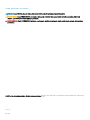 2
2
-
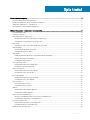 3
3
-
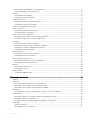 4
4
-
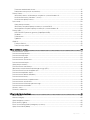 5
5
-
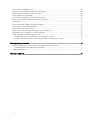 6
6
-
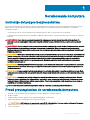 7
7
-
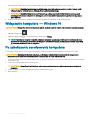 8
8
-
 9
9
-
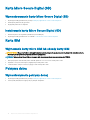 10
10
-
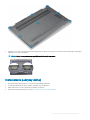 11
11
-
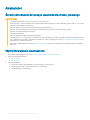 12
12
-
 13
13
-
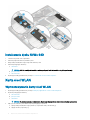 14
14
-
 15
15
-
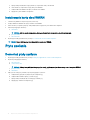 16
16
-
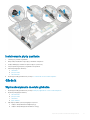 17
17
-
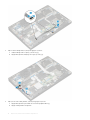 18
18
-
 19
19
-
 20
20
-
 21
21
-
 22
22
-
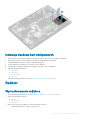 23
23
-
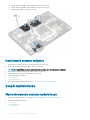 24
24
-
 25
25
-
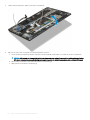 26
26
-
 27
27
-
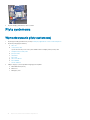 28
28
-
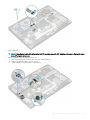 29
29
-
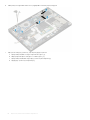 30
30
-
 31
31
-
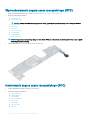 32
32
-
 33
33
-
 34
34
-
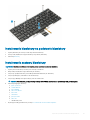 35
35
-
 36
36
-
 37
37
-
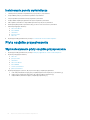 38
38
-
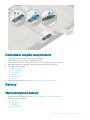 39
39
-
 40
40
-
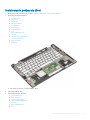 41
41
-
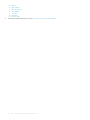 42
42
-
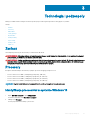 43
43
-
 44
44
-
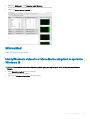 45
45
-
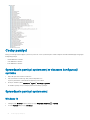 46
46
-
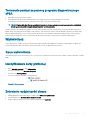 47
47
-
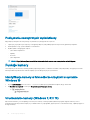 48
48
-
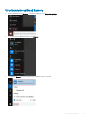 49
49
-
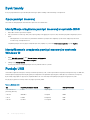 50
50
-
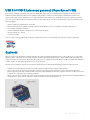 51
51
-
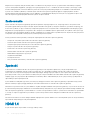 52
52
-
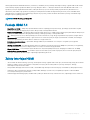 53
53
-
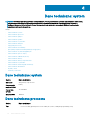 54
54
-
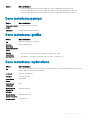 55
55
-
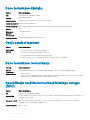 56
56
-
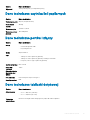 57
57
-
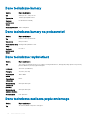 58
58
-
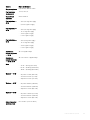 59
59
-
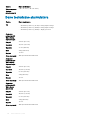 60
60
-
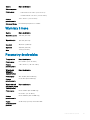 61
61
-
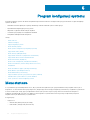 62
62
-
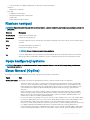 63
63
-
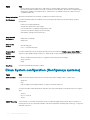 64
64
-
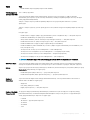 65
65
-
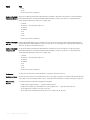 66
66
-
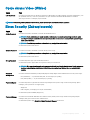 67
67
-
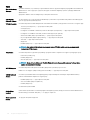 68
68
-
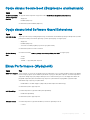 69
69
-
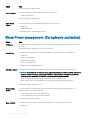 70
70
-
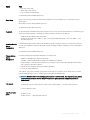 71
71
-
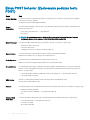 72
72
-
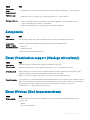 73
73
-
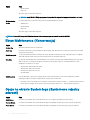 74
74
-
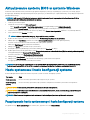 75
75
-
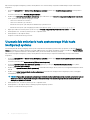 76
76
-
 77
77
-
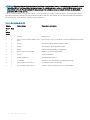 78
78
-
 79
79
Dell Latitude 5289 2-in-1 Instrukcja obsługi
- Typ
- Instrukcja obsługi
Powiązane artykuły
-
Dell Latitude 7390 2-in-1 Instrukcja obsługi
-
Dell Precision 3520 Instrukcja obsługi
-
Dell Latitude E7270 Instrukcja obsługi
-
Dell Latitude 13 3380 Instrukcja obsługi
-
Dell Precision 7710 Instrukcja obsługi
-
Dell Precision 7730 Instrukcja obsługi
-
Dell Precision 7530 Instrukcja obsługi
-
Dell Precision 7540 Instrukcja obsługi
-
Dell Precision 7740 Instrukcja obsługi
-
Dell Latitude 7390 Instrukcja obsługi